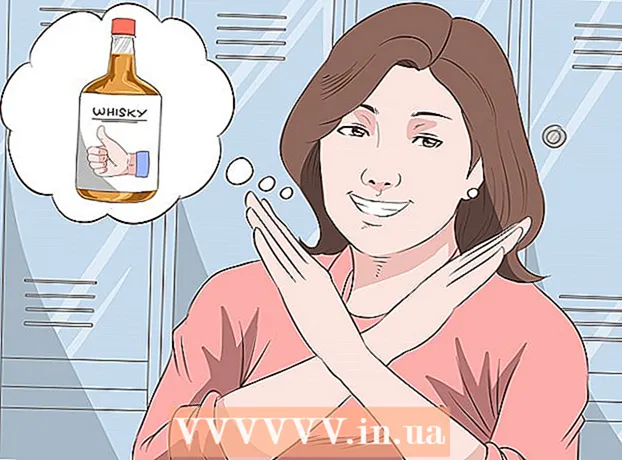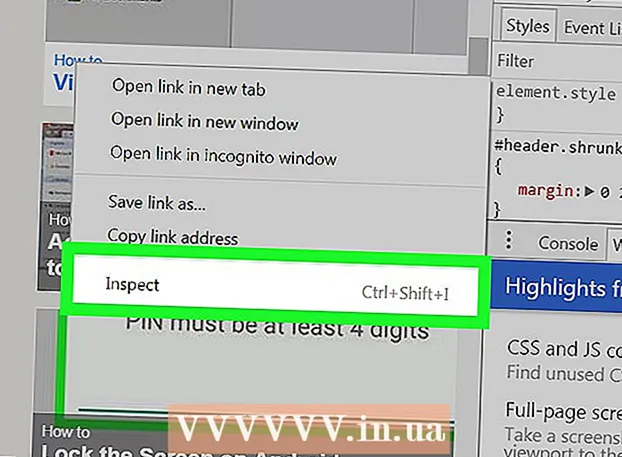Auteur:
Ellen Moore
Date De Création:
19 Janvier 2021
Date De Mise À Jour:
1 Juillet 2024
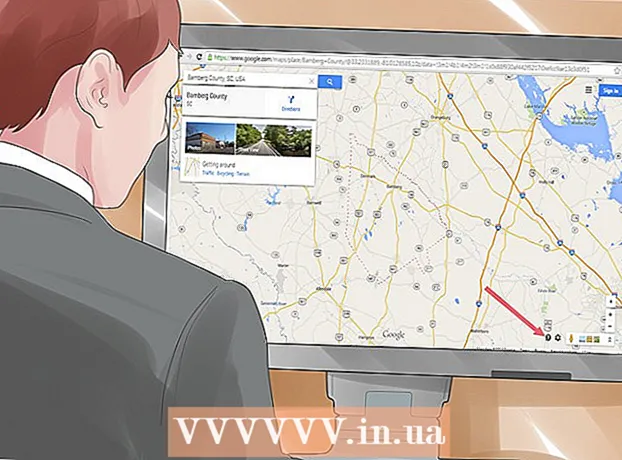
Contenu
Avez-vous déjà eu une situation où lorsque vous avez entré une adresse dans le système de navigation GPS, il a signalé que l'adresse n'a pas pu être trouvée ? Si vous mettez rarement à jour votre GPS, le système ne sera pas au courant des changements de noms de rues et d'adresses. La mise à jour peut être coûteuse, vous pouvez donc utiliser Google Maps pour trouver les coordonnées GPS d'une adresse et l'utiliser comme destination. Lisez la suite pour savoir comment procéder.
Pas
 1 Trouvez l'adresse sur Google Maps. Ouvrez le site Web de Google Maps et entrez l'adresse complète dans le champ de recherche. La carte doit se concentrer sur l'adresse que vous avez fournie.
1 Trouvez l'adresse sur Google Maps. Ouvrez le site Web de Google Maps et entrez l'adresse complète dans le champ de recherche. La carte doit se concentrer sur l'adresse que vous avez fournie.  2 Faites un clic droit sur cet endroit. Faites un clic droit sur l'adresse marquée. Un menu apparaîtra avec plusieurs options.
2 Faites un clic droit sur cet endroit. Faites un clic droit sur l'adresse marquée. Un menu apparaîtra avec plusieurs options.  3 Sélectionnez « Qu'est-ce qu'il y a ici ?« Une liste des commerces à proximité s'affichera sur la gauche. Les coordonnées s'afficheront dans le champ de recherche en haut de la page.
3 Sélectionnez « Qu'est-ce qu'il y a ici ?« Une liste des commerces à proximité s'affichera sur la gauche. Les coordonnées s'afficheront dans le champ de recherche en haut de la page. - Vous pouvez effectuer cette action sans rechercher l'adresse. Vous pouvez faire un clic droit n'importe où sur la carte pour trouver les coordonnées de cet endroit.
 4 Copiez les coordonnées. Vous pouvez copier les coordonnées dans la zone de recherche et les entrer dans n'importe quel système de navigation GPS.
4 Copiez les coordonnées. Vous pouvez copier les coordonnées dans la zone de recherche et les entrer dans n'importe quel système de navigation GPS.  5 Trouvez des coordonnées à l'aide du nouvel aperçu de Google Maps. Cliquez n'importe où sur la carte et vous verrez les coordonnées dans la fenêtre sous la barre de recherche. Vous devrez peut-être double-cliquer si vous avez déjà sélectionné un autre emplacement. Le premier clic réinitialisera la présélection et le suivant affichera les nouvelles coordonnées.
5 Trouvez des coordonnées à l'aide du nouvel aperçu de Google Maps. Cliquez n'importe où sur la carte et vous verrez les coordonnées dans la fenêtre sous la barre de recherche. Vous devrez peut-être double-cliquer si vous avez déjà sélectionné un autre emplacement. Le premier clic réinitialisera la présélection et le suivant affichera les nouvelles coordonnées. - Si vous cliquez sur la zone marquée, vous ne verrez pas les coordonnées. Au lieu de cela, vous verrez des informations sur l'entreprise ou l'emplacement que vous avez choisi. Pour trouver les coordonnées, vous devez désélectionner la sélection précédente et cliquer à côté.
- Si vous souhaitez revenir à la version classique de Google Maps, cliquez sur le " ?" dans le coin inférieur droit de la fenêtre et sélectionnez "Revert Classic Google Maps".
Avertissements
- Si les cartes de votre système de navigation sont obsolètes, le système ne sera pas en mesure de vous indiquer le bon chemin, en particulier lorsque vous vous approchez d'un objet. Sur votre carte, tout peut ressembler à ce que vous êtes sur le terrain. Ne vous inquiétez pas, le système de navigation vous orientera toujours dans la bonne direction.
Articles supplémentaires
 Comment convertir une page Web en PDF
Comment convertir une page Web en PDF  Comment définir un pays spécifique dans le navigateur Tor
Comment définir un pays spécifique dans le navigateur Tor  Comment désactiver le bloqueur de publicités
Comment désactiver le bloqueur de publicités  Comment modifier les paramètres de langue de votre navigateur
Comment modifier les paramètres de langue de votre navigateur  Comment se connecter à un serveur proxy
Comment se connecter à un serveur proxy  Comment activer le VPN intégré dans Opera
Comment activer le VPN intégré dans Opera  Comment zoomer sur une page de navigateur Comment faire de Google votre moteur de recherche par défaut
Comment zoomer sur une page de navigateur Comment faire de Google votre moteur de recherche par défaut  Comment forcer un rafraîchissement de page dans le navigateur
Comment forcer un rafraîchissement de page dans le navigateur  Comment vider le cache du navigateur
Comment vider le cache du navigateur  Comment changer la page d'accueil dans Safari
Comment changer la page d'accueil dans Safari  Comment enregistrer l'animation flash du site
Comment enregistrer l'animation flash du site  Comment masquer la barre d'outils dans les navigateurs
Comment masquer la barre d'outils dans les navigateurs  Comment changer la page d'accueil dans Microsoft Edge
Comment changer la page d'accueil dans Microsoft Edge